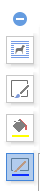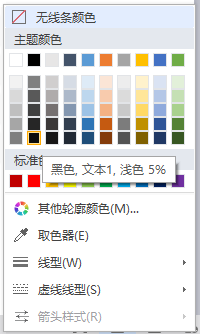1、我们先来打开自己所使用的WPS软件,我的如图所示,我用的是2016版的

2、打开WPS以后,我们可以看到操作界面都有所不同,但是不会影响我们的操作,我的如图所示

3、我们从上面的主菜单来找到插入选项,打开插入选项以后,我们就可以看到形状选项了,如图



4、我们打开形状以后,就可以看到形状选项里有很多我们经常用到的图形,我们可以从这些图形中找到这个椭圆形
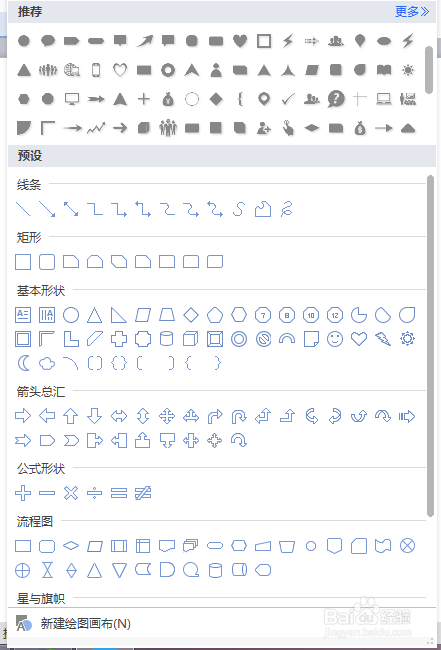

5、我们选择椭圆以后可以在下面的空白地方点击鼠标左键,这样这个椭圆形就出现了,如图

6、如果需要修改椭圆形的轮廓颜色,我们可以蒉翟蛳庹从右边的选项里找到,外形轮廓选项,找到我们需要的颜色之后点击确定就可以了